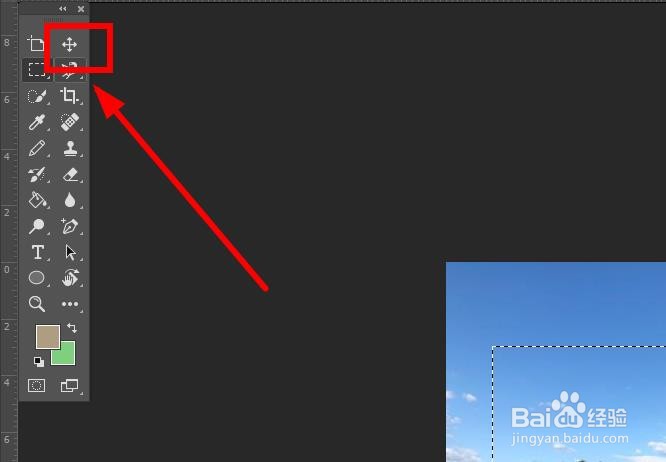本答案以ps2020版本进行操作演示,介绍移动选区、复制图层2种解决方法,以移动选区方法为例,具体步骤如下:
工具/原料
联想小新air
Windows11
ps2020
1.移动选区
1、点击选区工具打开ps文档,点击左侧窗口栏列表中的选区工具
2、框选选区返回编辑界面,鼠标左键点击框选需复制的区域
3、点击移动工具返回菜单栏,点击界面中的移动工具选项
4、复制选区按住键盘上alt键,点击移动选区即可完成复制
2.快捷键复制
1、选择选区点击选区工具,框选需设置的选区范围
2、输入快捷命令键盘输入Ctrl+J快捷命令,点击新建图层
3、查看图层返回编辑页面,点击查看右侧的图层通道即可完成设置